1. 双击打开Fastcopy软件,我们可以看到主界面由四部分组成:菜单、拷贝内容、拷贝类型、拷贝提示。

2.单击[来源]按钮,弹出一个窗口选择要复制或移动的文件,然后单击[确定]按钮。
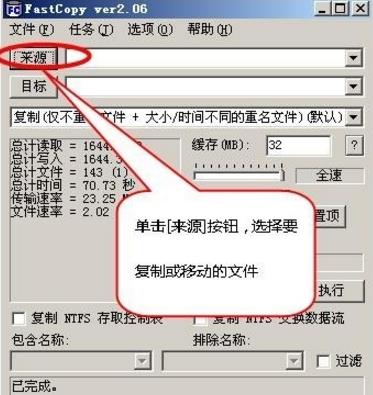
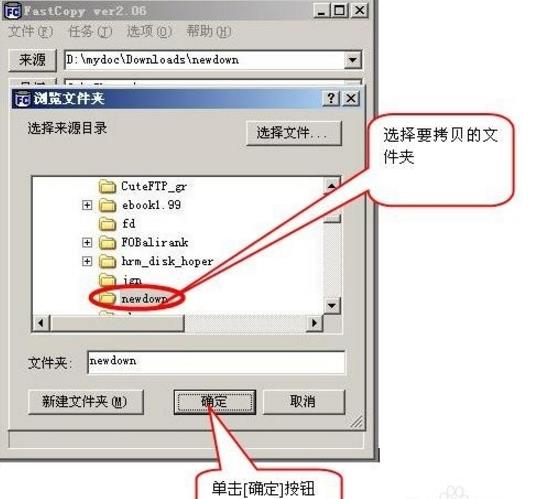
3.同样单击[目标按钮,弹出一个窗口选择要拷贝到的目标地址,然后单击[确定]按钮。
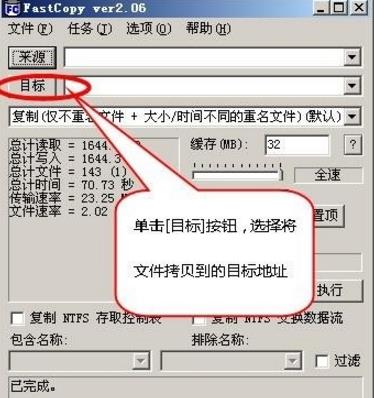
4.选择文件操作的类型:复制、移动、删除、同步等,我们此时以复制文件举例。
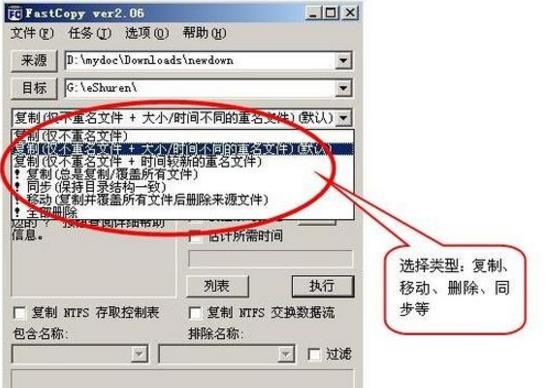
5.选择好文件来源与目标后,我们就可以单击[执行]按钮来进行复制操作。
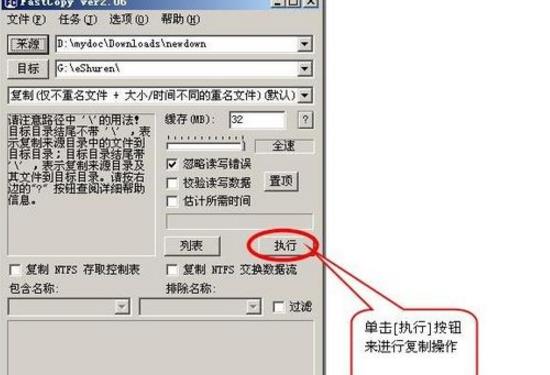
6.复制过程中,这个过程是很快的,我们会看到复制的文件一直在快速的跳动。
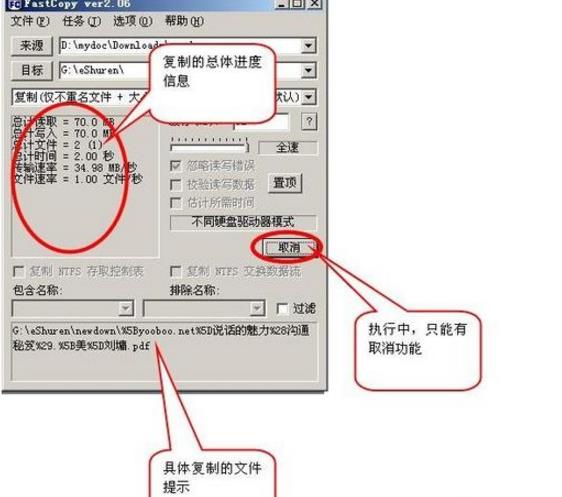

7.复制完成我们看到了提示信息以及复制文件所用的总时间,比起windows的复制时间还是快了很多。
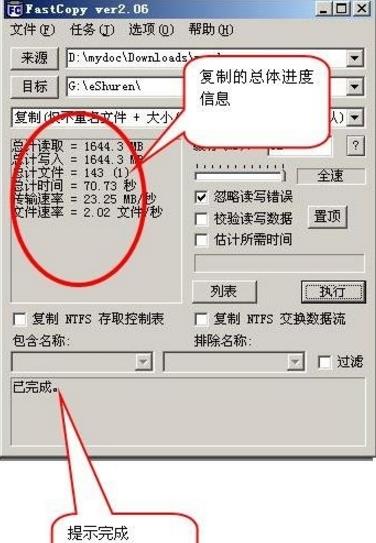
以上就是fastcopy快速拷贝小文件方法教程,更多fastcopy等软件相关教程请到软件园软件教程专区!
- 人人视频怎么更换账号头像?人人视频更换账号头像的方法
- 学习强国怎么创建时学习组织?学习强国创建时学习组织的方法
- 学习强国怎么赚取积分?学习强国赚取积分的方法
- 准了app怎么查看八字?准了app查看八字的方法
- 小米9怎么关闭锁屏画报?小米9关闭锁屏画报的方法
- 简影怎么添加背景音乐?简影添加背景音乐的方法
- 简影怎么去除水印?简影去除水印的方法
- 荟萃浏览器怎么下载视频?荟萃浏览器下载视频的方法
- PNG怎么转PDF格式?PNG转PDF格式的方法
- switch怎么连接电脑显示器?switch连接电脑显示器的方法
- 暴风影音闪电版怎么调节倍速?播放速度设置方法
- QQ视频聊天记录怎么录制?QQ视频聊天记录录制的方法
- WinXP系统epub怎么打开?WinXP系统打开.epub文件的方法
- ppt表格单元格怎么实现凹凸效果?ppt表格单元格实现凹凸效果的方法
- Win7电脑静态ip怎么设置?Win7电脑设置静态ip的方法
- Win10电脑搜索功能不能用怎么办?
- 微信中怎么购买地铁票?微信中购买地铁票的方法
- 泾渭快线app中怎么0元购票?泾渭快线app中0元购票的方法
- 支付宝中怎么玩点亮幸运数字?支付宝中玩点亮幸运数字方法
- 学习强国怎么开启密聊?学习强国开启密聊的方法
- 一刻千金app出现拍照闪退怎么办?一刻千金app出现拍照闪退的解决方法
- 超级录屏怎么录制声音?超级录屏录制声音的方法
- AI调音器如何使用?AI调音器使用方法
- 壁纸精灵怎么去除水印?壁纸精灵去除水印的方法
- 壁纸精灵怎么上传动态壁纸?壁纸精灵上传动态壁纸的方法
- 壁纸精灵怎么设置动态锁屏?壁纸精灵设置动态锁屏的方法
- 学习强国怎么进行实名认证?学习强国进行实名认证的方法
- Faceu激萌怎么拍摄小小星球特效视频?Faceu激萌拍摄小小星球特效视频的方法
- 掌上链家APP怎么关闭消息推送?掌上链家APP关闭消息推送的方法
- 指划修图怎么制作3D效果照?指划修图制作3D效果照的方法